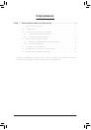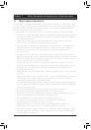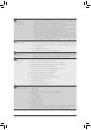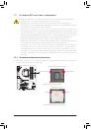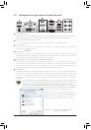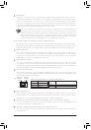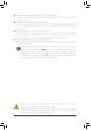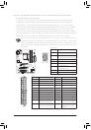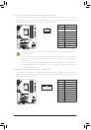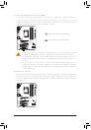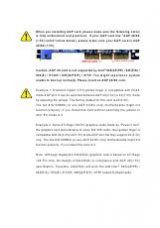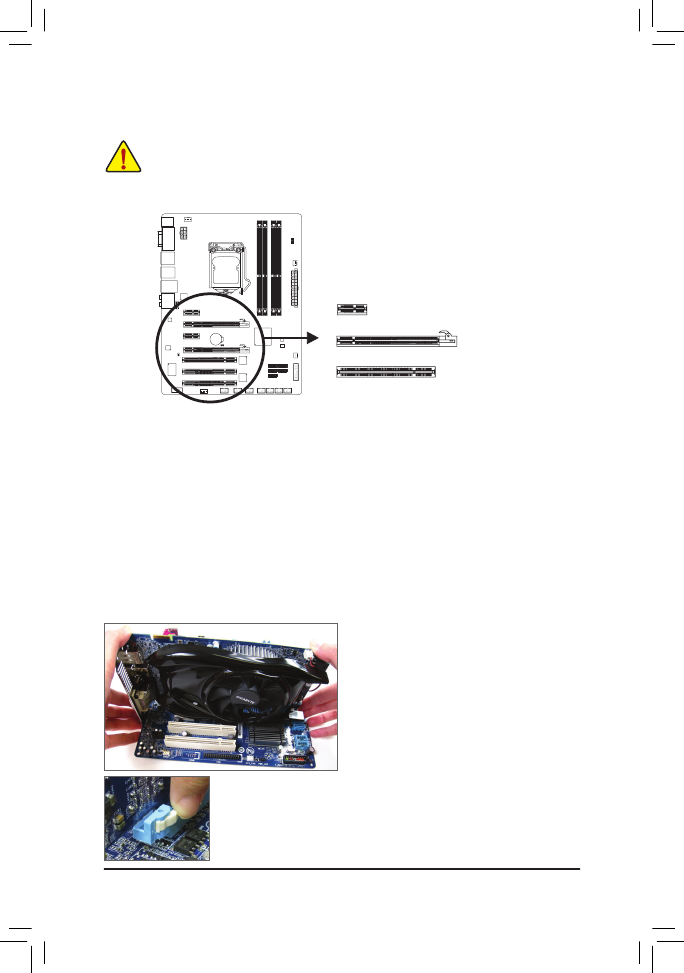
Инсталляция аппаратного обеспечения
- 12 -
Разъем порта PCI
Разъем порта PCI Express x16
Разъем порта PCI Express x1
1-5 Установка плат расширения
Перед тем как приступить к инсталляции плат расширения внимательно прочтите рекомендации:
Убедитесь в том, что подготовленная к инсталляции плата расширения совместима с
•
системной платой. Внимательно прочитайте сопроводительную документацию, которая
прилагается к плате расширения.
Чтобы исключить риск повреждения оборудования, до начала установки плат расширения
•
выключите ПК и отсоедините силовой кабель от блока питания.
Приведенная далее пошаговая инструкция поможет корректно установить плату расширения в
соответствующий разъем на системной плате.
1. Определите разъем на системной плате, который совместим с предполагаемой к установке
платой расширения. Удалите заглушку на задней стенке корпуса ПК, освободив пространство для
беспрепятственной установки платы расширения.
2. Выровняйте плату по отношению к разъему и приложите небольшое усилие до упора в направлении
системной платы.
3. Убедитесь в том, что контактная группа платы расширения плотно соприкасается с контактами разъема
(любые перекосы не допускаются).
4. Закрепите плату расширения на задней стенке корпуса ПК при помощи винта из комплекта поставки корпуса.
5. После установки всех требуемых плат расширения верните на место и закрепите боковую стенку корпуса.
6. Включите компьютер. При необходимости, вызовите BIOS Setup и активируйте параметры, которые
потребуются для корректной работы плат расширения.
7. Выполните инсталляцию драйвера платы расширения для соответствующей ОС.
Пример: Инсталляция и демонтаж графической PCI Express-платы:
• Установка платы в разъем:
Сориентировав устройство должным
образом, приложите небольшое усилие в
направлении разъема до полного контакта
платы расширения с PCI Express-разъемом.
Убедитесь в устойчивости платы (перекосы
и наклоны по отношению к PCI Express-
разъему недопустимы). Закрепите плату на
задней стенке корпуса с помощью винта или
специальной защелки.
• Демонтаж платы:
Освободив плату от защелки, установленной на PCI Express-разъеме,
двумя руками аккуратно извлеките плату расширения, как показано на
изображении.